Passos simples sobre como compactar um vídeo no Google Drive
O Google Drive está entre os aplicativos do Google mais usados e importantes hoje em dia. O Google Drive permite que os usuários armazenem arquivos no Google Service. Também sincroniza arquivos em diferentes dispositivos e permite que você os compartilhe em diferentes plataformas. Além disso, muitas pessoas enviam vídeos no Google Drive e outras têm problemas para enviar arquivos por causa do tamanho. É por isso que procuramos um método que permita aos usuários compactar seus vídeos grandes para enviar no Google Drive. E se você está se perguntando, o Google Drive compacta vídeos? Leia este post completamente.
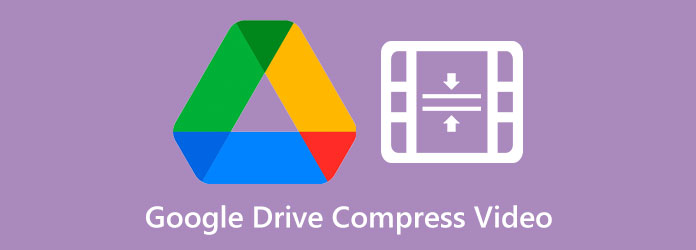
Parte 1. O Google Drive compacta vídeos
Infelizmente, você não pode compactar vídeos diretamente no Google Drive. Embora o Google Drive tenha muitas ferramentas úteis para documentos, imagens e vídeos, este software não suporta o processo de compactação. O Google Drive fornece apenas resoluções, como 1080p, 720p e 360p, para visualizar seu vídeo de maneira suave e rápida. Você pode escolher entre essas variações para reproduzir seu vídeo no Google Drive. Mas quando você baixar o vídeo, ele terá o mesmo tamanho do arquivo original. No entanto, ainda existe uma maneira de compactar vídeos no Google Drive. Uma é que você pode compactar seu vídeo ao baixá-lo.
Parte 2. Como compactar vídeo para o Google Drive
Como o Google Drive não pode compactar diretamente seus vídeos, temos outras opções que você pode fazer. A compactação de vídeos compactando-os é difícil de seguir e arriscada. Portanto, procuramos outros aplicativos que você pode baixar para compactar vídeos. Embora existam muitos aplicativos, escolher a melhor ferramenta de compressão de vídeo é difícil. Esta seção discutirá como compactar vídeos para o Google Drive usando os aplicativos de compressão de vídeo offline e online mais poderosos.
1. Conversor de vídeo Tipard UItimate
Tipard Video Converter Ultimate é a ferramenta mais poderosa se você procurar o melhor compressor de vídeo. Este programa de edição de vídeo contém muitos recursos avançados de edição que você pode usar, incluindo um compressor de vídeo, conversor de vídeo, criador de GIF, removedor de marca d'água de vídeo e muito mais. Além disso, com seu recurso de compactação de vídeo, você pode alterar o tamanho, formato, resolução e taxa de bits do seu vídeo. Além disso, ele pode compactar vários formatos de vídeo, como MP4, AVO, MOV, MKV, VOB, WMV, WebM, FLV e mais de 500 formatos. Além disso, permite que você tenha um processo de compactação em lote, para compactar dois ou mais vídeos simultaneamente. Também é fácil de usar porque possui uma interface de usuário intuitiva. Além disso, pode ser baixado em todas as plataformas de mídia, como Windows, Mac e Linux.
Como compactar vídeos para o Google Drive usando Tipard Video Converter Ultimate:
Passo 1 Para começar, baixe Tipard Video Converter Ultimate no seu dispositivo clicando no botão Download abaixo para Windows ou Mac. E então, instale-o no seu computador e abra-o.
Passo 2 E a primeira interface do aplicativo, vá para o Caixa de ferramentas e selecione o Compressor Vídeo recurso para compactar vídeos.
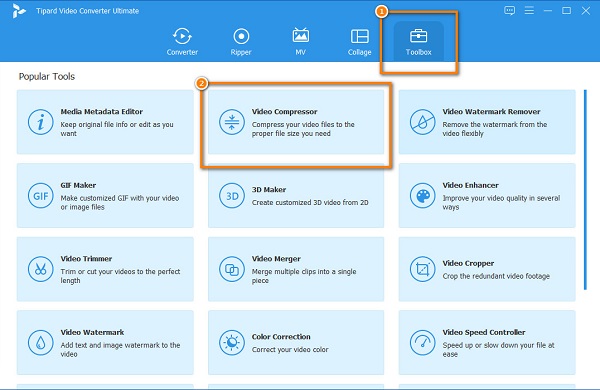
Passo 3 Em seguida, pressione o mais (+) botão assinar no meio da interface para adicionar o vídeo que deseja compactar. Você também pode arrastar-soltar seu vídeo dos arquivos do seu computador para fazer upload de vídeos.
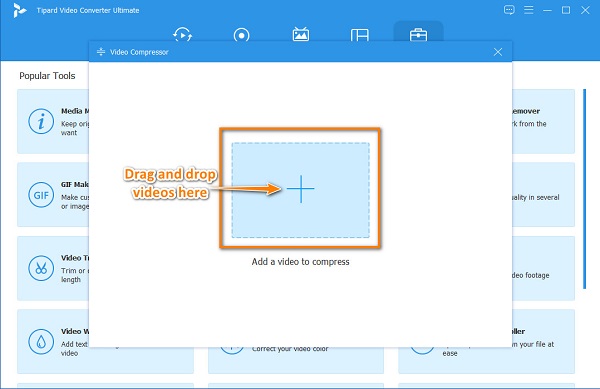
Passo 4 Depois de enviar seu vídeo, você verá que pode alterar o tamanho do seu vídeo tamanho, formato e resolução para compactar seus vídeos. E neste guia, ajustaremos o tamanho do seu vídeo para comprimi-lo. Para isso, clique no cima baixo seta ou segure e arraste que o deslizante à sua porcentagem preferida.
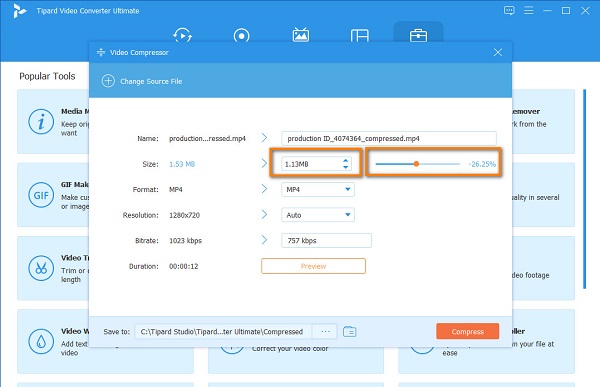
Passo 5 Finalmente, se você estiver pronto para compactar seus vídeos, clique no botão Compactar no canto inferior direito da interface.
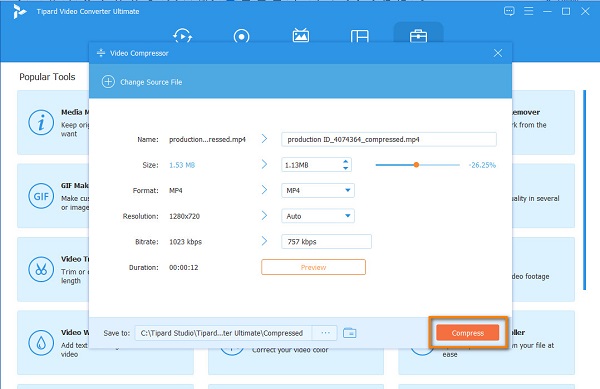
E então, espere alguns segundos, então seu vídeo compactado será salvo automaticamente nos arquivos do seu computador.
2. Clídeo
Se você preferir usar um compressor de vídeo online do que offline, o Clideo é a ferramenta que você pode usar. Clideo é o melhor compressor de vídeo online que você pode acessar em quase todos os navegadores. Além disso, possui uma interface amigável, facilitando o uso deste aplicativo para iniciantes. Além disso, mesmo sendo um aplicativo da web, ainda possui um processo de compactação rápido. Além disso, ele suporta os formatos de arquivo padrão, como MP4, MOV, AVI, MKV, etc. O que é surpreendente sobre este aplicativo é que ele usa um processo de compressão AI (Inteligência Artificial) que comprime automaticamente seus vídeos. No entanto, quando você compacta vídeos usando o Clideo, ele deixa uma marca d'água em seu vídeo.
Como compactar vídeos usando o Clideo:
Passo 1 No seu navegador, pesquise Clideo na caixa de pesquisa. E na interface principal, clique no botão Escolha Arquivo botão para enviar o vídeo que você deseja compactar. Em seguida, aguarde o upload do seu vídeo.
Passo 2 E então, o Clideo comprimirá automaticamente seu vídeo para um tamanho menor.
Passo 3 Por fim, se você deseja remover a marca d'água, deve se inscrever em suas contas. E se você quiser salvar seu vídeo, clique no botão Baixar botão.
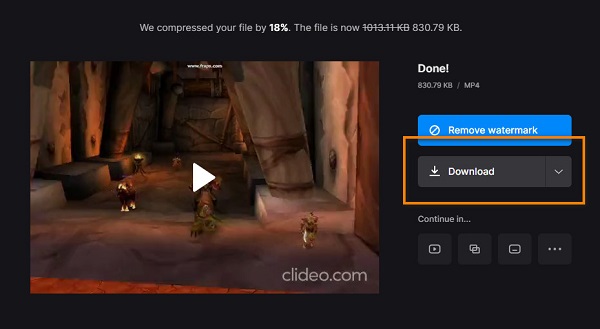
3.VEED.io
Outro programa online que você pode usar em seu navegador é VEED.io. VEED.io também está entre os mais populares compressores de vídeo conectados. Tem uma interface fácil de usar e é seguro de usar. Além disso, ele pode compactar vídeos com os formatos MP4, AVI e MOV. Você também pode enviar vídeos do seu Dropbox ou colar o URL do vídeo que deseja compactar. O VEED.io compacta vídeos ajustando a resolução do seu vídeo. Além disso, é acessível em quase todos os navegadores da web, como Google e Firefox. Mas a desvantagem deste aplicativo online é que ele tem um processo de upload lento que pode ser inconveniente para alguns usuários.
Como compactar vídeos usando o VEED.io:
Passo 1 Abra seu navegador e pesquise VEED.io e digite VEED.io na caixa de pesquisa e, em seguida, vá para a página principal. Na primeira interface do usuário, clique no botão Escolha o vídeo botão e depois o Carregar um vídeo botão para importar vídeos.
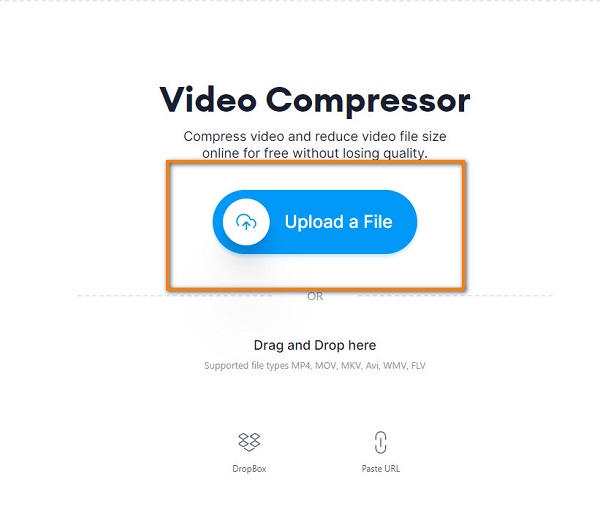
Passo 2 E, em seguida, mova o controle deslizante para o arquivo menor para reduzir o tamanho do arquivo. Você também pode alterar a resolução do seu vídeo para comprimi-lo.
Passo 3 Finalmente, clique no botão Comprimir Vídeo botão para começar a compactar seu vídeo.
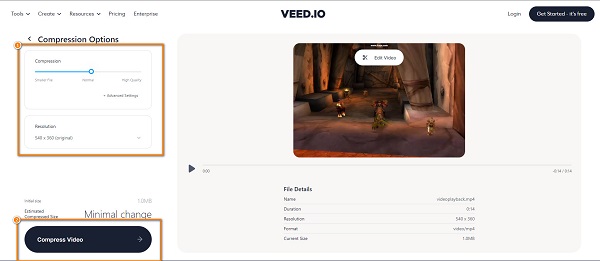
Parte 3. Como compactar um vídeo no Google Drive
Como você não pode compactar um vídeo no Google Drive, apresentaremos como compactar um vídeo no Google Drive.
Aqui estão as etapas para compactar seus vídeos do Google Drive.
Passo 1 Primeiro, vá para Google Apps no canto superior direito do seu navegador e localize Google drive. E, em seguida, selecione o arquivo ou pasta que você deseja compactar.
Passo 2 E então, clique no Baixar botão selecionando seu arquivo.
Passo 3 Depois de baixar o arquivo no seu computador, ele baixará automaticamente o arquivo zip para o seu computador.
E essa é a maneira mais simples de compactar um vídeo no Google Drive.
Parte 4. Perguntas frequentes sobre o vídeo de compactação do Google Drive
Qual é o tamanho máximo de vídeo do Google Drive?
O tamanho máximo de vídeo que você pode enviar para o Google Drive é de 5 TB se você tiver comprado tanto armazenamento. Mas se não, você está limitado apenas à quantidade de armazenamento disponível.
Posso enviar vídeos em 4K para o Google Drive?
Sim. Não há limite de resolução no Google Drive. No entanto, os vídeos em 4K são bastante grandes, portanto, o upload desses tipos de vídeos pode demorar.
O Google Drive diminui a qualidade?
Não. O Google Drive não reduz a qualidade do seu vídeo quando você envia vídeos.
Conclusão
Agora que sua pergunta "o Google Drive comprime o vídeo" for respondido, você pode começar a escolher a melhor ferramenta de compactação de vídeo. Mas recomendamos usar o compressor de vídeo mais destacado disponível em todas as plataformas; com seu processo de compactação rápido, você certamente vai adorar! Então, o que você está esperando? Baixar Tipard Video Converter Ultimate !







